VOB (Video Object) on tiedostomuoto DVD-sisällön, mukaan lukien digitaalisen videon, digitaalisen äänen, DVD-valikon, tekstityksen ja navigointisisällön, tallentamiseen. DVD Video_TS -kansiosta on helppo löytää tiedostoja, joiden tunniste on .vob. Jossain määrin tarvitset DVD-soittimen, jossa on VOB-toistotuki, jotta voit toistaa VOB-tiedostoja Windows 11/10/8/7- ja Mac-tietokoneissa
VOB-tiedostot on muotoiltu MPEG-2-järjestelmävirroiksi. Siksi jotkut suositut soittimet eivät välttämättä toista .vob-tiedostoja, kuten Windows Media Player, QuickTime ja muut vanhat mediasoittimet. Sinun on ladattava ylimääräisiä koodekkeja tai muutettava VOB yhteensopiviin muotoihin voidaksesi toistaa VOB-tiedoston Windows- tai Mac-tietokoneessa.
Suora ja nopea tapa on valita oikea VOB-tiedostosoitin. Tässä artikkelissa käsitellään 8 parasta ilmaista VOB-soitinta Macille ja Windowsille. Lue ja tarkista.
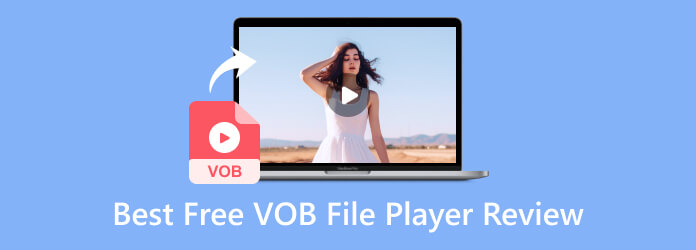
- Osa 1. 8 parasta VOB-tiedostosoitinta Windowsissa ja Macissa
- Osa 2. Usein kysytyt kysymykset parhaista ilmaisista VOB File Player -arvosteluista
| Kuinka monta VOB-soitinta testasimme | 32 |
| Mitä laitteita käytämme | Windows 10 ja MacBook Pro |
| Mitä pelaamme | Elokuvat ja dokumentaatio VOB-muodossa. |
| Miten arvioimme | Videon laatu, formaattien yhteensopivuus, sujuvuus ja lisäominaisuudet. |
Alla oleva luettelo on 8 parasta VOB-tiedostosoitinta, jotka olemme valinneet testin jälkeen. Jotkut ovat yksinkertaisia VOB-soittimia, joissa ei ole edistyneitä ominaisuuksia, kun taas toiset tarjoavat sinulle lisätoimintoja. Voit vapaasti valita yhden pelaajista tarpeidesi mukaan.
VOB-tiedostosoitin lisäominaisuuksilla
- Blu-ray Master ilmainen Blu-ray-soitin
- GOM Player
- UMPlayer
Perus VOB-tiedostosoitin
- VLC Media Player
- MPlayer
- KMPlayer
- MPC-HC
- Lopullinen mediasoitin
Osa 1. 8 parasta VOB-tiedostosoitinta Windowsissa ja Macissa
Top 1. Blu-ray Master ilmainen Blu-ray-soitin
Alusta: Windows 11/10/8/7, Mac OS X 10.9 tai uudempi (macOS Sonoma mukana).
Paras: Ne, jotka haluavat toistaa mitä tahansa VOB-tiedostoja, DVD-levyjä, Blu-ray-levyjä ja videoita suosituissa muodoissa upealla
Kuinka toistaa VOB-tiedostoja Windows 11/10 -käyttöjärjestelmässä parhaalla ilmaisella VOB-soittimella
Vaihe 1.Lataa ja asenna ilmainen VOB-soitin tietokoneeseen. Napsauta "Avaa tiedosto" lisätäksesi .vob-tiedostosi. Tämä ohjelmisto on erittäin yhteensopiva Windowsin ja Macin kanssa, ja voit helposti toistaa VOB-tiedostoja Macissa ja Windowsissa vapaasti.

Vaihe 2.Kun VOB-tiedosto on lisätty VOB-soittimen ilmaisohjelmistoon, napsauta "Play", "Pause", "Resume" tai "Stop" ohjataksesi VOB-toistoprosessia Windows 10/11:ssä.
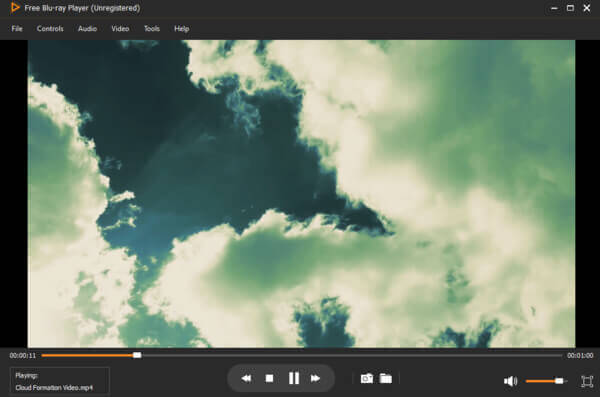
Vaihe 3.Avaa ylätyökalupalkin "Ääni" tai "Video" -luettelo. Voit mukauttaa VOB-tietoja yksinkertaisilla vaihtoehdoilla tämän ilmaisohjelman avulla.

Vaihe 4.Valitse "Työkalut" -pudotusvalikosta "Effects". Voit säätää suoratoistavan VOB-tiedoston sävyä, kirkkautta, kontrastia, kylläisyyttä ja gammaa vapaasti.
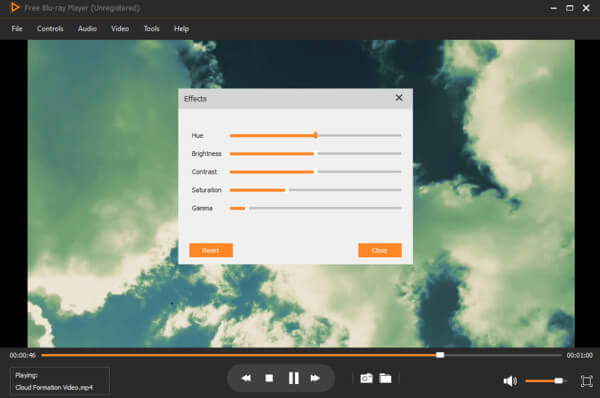
Vaihe 5.Napsauta "Screenshot" lähellä VOB-soittimen alaosaa ilmaiseksi. Voit muuttaa tilannekuvan kansiota tai muotoa "Tiedosto"-luettelon "Preferences"-ikkunasta. Sitten voit napsauttaa "Kansio" "Screenshot" -kohdan vieressä saadaksesi tilannekuvan nopeasti.
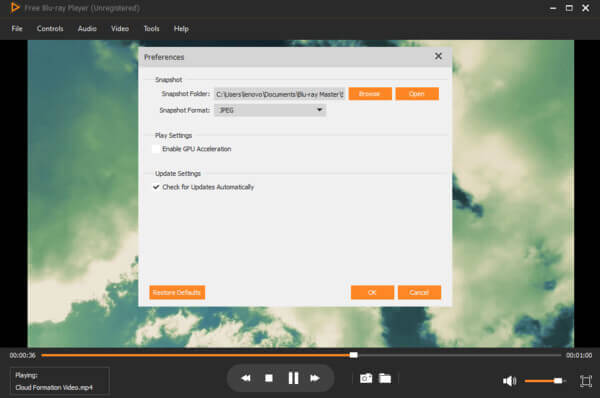
Plussat
- Helppo käyttää pikanäppäimillä.
- Ota tilannekuva katsoessasi VOB-tiedostoja.
- Mukautettavat asetukset sävylle, kirkkaudelle, kontrastille jne.
Haittoja
- Tukee vähemmän formaatteja kuin Blu-ray Player Pro.
Top 2. VLC Media Player
Alusta: Windows, Linux, Mac OS X, Unix, iOS, Android.
Paras: Kaikki, joiden on toistettava VOB-tiedostoja, mediatiedostoja tai suoratoistoja eri alustoilla.
VLC Media Player on kannettava, avoimen lähdekoodin ja ilmainen VOB-soitin, jonka on kehittänyt VideoLAN-projekti. Voit toistaa DVD VOB -elokuvia ja online-VOB-tiedostoja VLC:llä Macissa ja Windowsissa ilmaiseksi. VLC:ssä on myös perusvideoeditointiominaisuuksia. Joskus saatat kuitenkin kohdata VLC-ääniviiveitä, VLC:n toistoongelmia, ja enemmän. Joten VLC Media Player ei ole ihanteellinen VOB-soittimeksi.
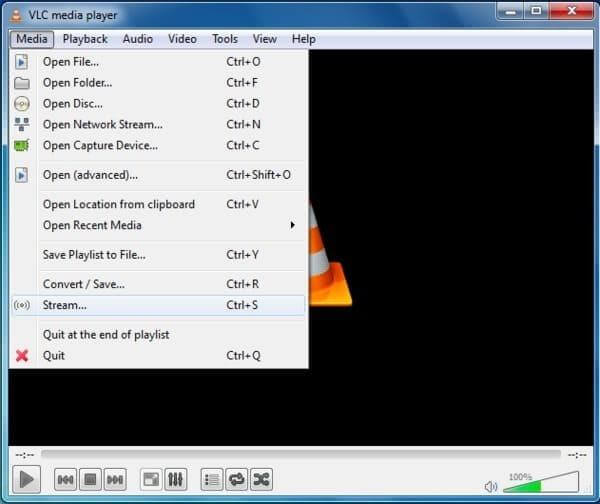
Plussat
- Perusmuokkausominaisuudet.
- Yhteensopiva eri alustojen ja formaattien kanssa.
- Nopea nopeus laitteiston dekoodauksella.
Haittoja
- Ajoittain toisto-ongelmia.
- Ääni viivästyy joitain videoita toistettaessa.
Top 3. GOM Player
Alusta: Microsoft Windows 7 tai uudempi, Mac OS X 10.13 (High Sierra) tai uudempi.
Paras: Toista erilaisia mediatiedostoja, erityisesti elokuvia, ja sovita tekstitykset automaattisesti.
GOM Player on ilmainen VOB-soitin, joka voi toistaa VOB- ja muita videotiedostoja Windows 10/11:ssä. Sisäänrakennettu Codec Finder voi etsiä ei-tuettua koodekkia automaattisesti GOM Playerissa. Mutta asennusohjelma voi niputtaa muita asiaankuulumattomia ohjelmia. Joten sinun on oltava varovainen asentaessasi GOM Playeria.
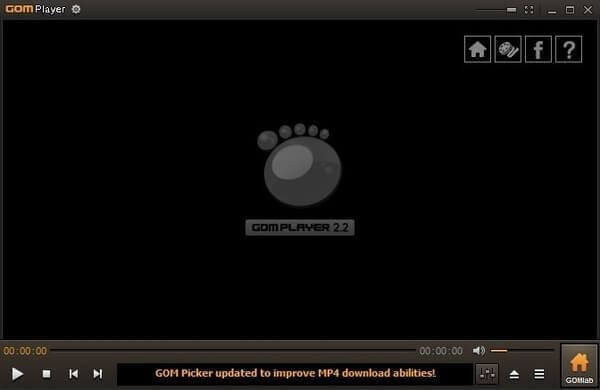
Plussat
- Tukee 360 asteen VR-videon toistoa.
- Tarjoa suuri tekstityskirjasto.
Haittoja
- Ominaisuuksia on rajoitetusti Mac-versiossa.
- Huonompi äänenlaatu, kun lisäät äänenvoimakkuutta.
Top 4. KMPlayer
Alusta: Windows 10, Android ja iOS.
Paras: Kaikkien videotiedostojen, mukaan lukien UHD- ja 3D-elokuvien, korkealaatuinen toisto, jopa vioittuneet tai lukitut tiedostot.
KMPlayer on toinen ilmainen mediasoitin monilla alustoilla. Käyttöliittymä ei ole ystävällinen kokemattomille käyttäjille. Siksi sinun on käytettävä jonkin aikaa käyttääksesi lisätoimintoja. Ilmainen VOB-tiedostosoitin Windows 10/11:ssä tuo aina esiin ärsyttäviä mainoksia. Joskus mainokset ovat KMPlayerin ulkopuolella.
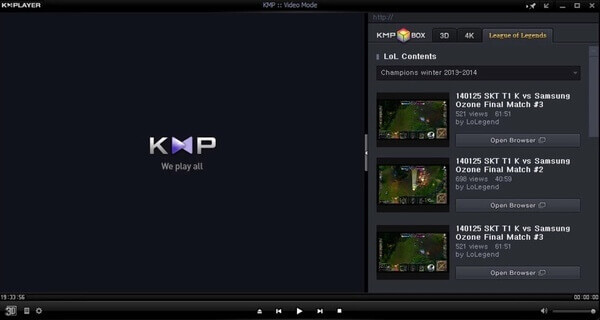
Plussat
- Vähemmän suorittimen käyttöä laitteistokiihdytyksellä.
- Siinä on mobiilisovellus, jonka avulla voit siirtää tiedostoja puhelimen ja tietokoneen välillä.
Haittoja
- Paljon mainoksia käyttöliittymässä.
Top 5. KMPlayer
Alusta: Mac OS X, Linux ja Windows.
Paras: Ne, jotka haluavat katsoa VOB-videoita tai muita videoita komentorivikäyttöliittymällä.
MPlayer on kevyt, ilmainen ja avoimen lähdekoodin VOB-tiedostosoitin Windowsille, Macille ja Linuxille. Uusin MPlayer voi toistaa epätäydellisiä tai vaurioituneita VOB-tiedostoja ilmaiseksi. Laajan videomuototuen ansiosta voit toistaa VOB-, ASF-, WMA-, WMV- ja muita formaatteja ilman koodekkipakettien asentamista.
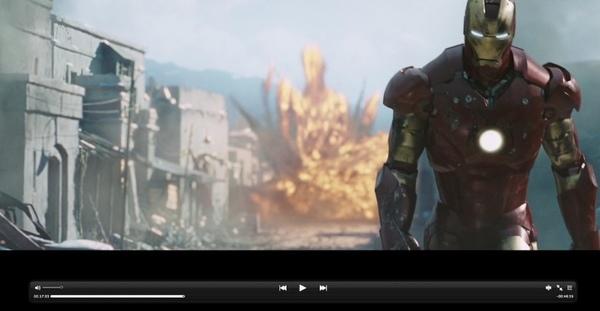
Plussat
- Kevyt soitin yksinkertaisella käyttöliittymällä.
- Helppo käyttää pikanäppäimillä.
- Erilaisten videoiden tasainen toisto.
Haittoja
- Mediatiedostoja ei voi toistaa automaattisesti yhdessä kansiossa.
Top 6. Final Media Player
Alusta: Windows XP, Vista, 7, 8 ja 10.
Paras: Ne, jotka haluavat katsella VOB- ja muita video- ja äänitiedostoja Windowsin vanhemmalla versiolla.
Final Media Player on ilmainen video- ja äänisoitin Windows XP/Vista/7/8/8.1 sekä 32- että 64-bittisille käyttöjärjestelmille. Ilmainen VOB-soitinohjelmisto voi toistaa VOB-videotiedostoja tietokoneella ilman kolmannen osapuolen koodekkeja tai laajennuksia. Voit jopa toistaa joitain harvinaisia formaatteja Final Media Playerilla sujuvasti.

Plussat
- Tukee lähes kaikkia koodeja ja formaatteja.
- Vaatii vähän säilytystilaa.
Haittoja
- Se ei ole saanut päivityksiä vuoden 2014 jälkeen.
Top 7. MPC-HC
Alusta: Windows
Paras: Jokainen, joka tarvitsee erittäin kevyen ja ilmaisen mediasoittimen VOB-videoiden tai muiden yleisten formaattien katseluun.
MPC-HC on avoimen lähdekoodin VOB Player Windowsille. Yleisimmät video- ja ääniformaatit ovat toistettavissa. No, voit käyttää MPC-HC:tä ilmaisena DVD-soittimena ISO-tiedostojen, DVD VOB -tiedostojen ja DVD-levyjen toistamiseen tietokoneella. On myös muokattavissa olevia vaihtoehtoja, joita voit käyttää DVD VOB -videon toistoon.
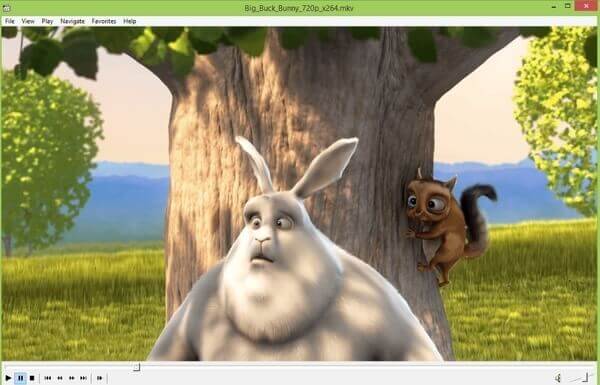
Plussat
- Vähän CPU:n käyttöä.
- Säädettävä video- ja ääniasetus.
- Yhteensopiva DVB-satelliittitekniikan kanssa.
Haittoja
- Sitä ei ole kehitetty vuoden 2017 jälkeen.
Top 8. UMPlayer
Alusta: Windows 7 ja uudemmat, Mac OS 10.15 ja uudemmat, Linux.
Paras: Käyttäjät, jotka tarvitsevat ilmaisen mediasoittimen eri koodeilla toistaakseen kaikkia ääni- ja videomuotoja.
UMPlayer on monikäyttöinen VOB-tiedostosoitin, joka voi suoratoistaa tai toistaa epätäydellisiä VOB-tiedostoja Windows 10:ssä. Äänen ja visuaaliset mukautussuodattimet toimivat hyvin. Kuitenkin UMPlayer aina viiveellä, jäädyttää tai jopa käynnistää VOB-videotiedoston uudelleen. Joskus UMPlayer ei tunnista asetettua DVD- tai CD-levyä.
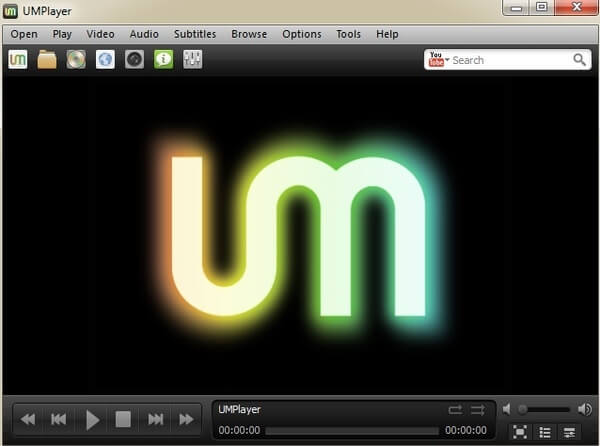
Plussat
- Tukea VOB-elokuvien tekstitysten lataamista.
- Säädä VOB-tiedostojen toistonopeutta.
- Lisää ominaisuuksia, kuten videosuodattimet ja taajuuskorjain.
Haittoja
- Tauko DVD-toiston aikana.
Osa 2. Usein kysytyt kysymykset parhaista ilmaisista VOB-tiedostosoittimen arvosteluista
-
Mikä on VOB-tiedosto ja miten se toistetaan?
VOB-tiedosto on elokuvan datatiedosto DVD-levyltä VIDEO_TS:ssä. Se sisältää videota, ääntä, tekstityksiä, DVD-valikkoja ja muuta navigointisisältöä. VOB-tiedostoja voidaan avata erilaisilla videosoittimet kuten VLC, ilmainen Blu-ray Player, KMPlayer jne. VOB-tiedoston toistamiseksi sinun tarvitsee vain ladata ilmainen Blu-ray-soitin tietokoneellesi ja tuoda VOB-tiedosto ja levittää se välittömästi napsauttamalla Avaa tiedosto.
-
Kuinka voin muuntaa VOB-tiedostoja Windows Media Playeriksi?
Windows Media Player ei voi toistaa VOB-tiedostoja suoraan, ja sinun tulee asentaa VOB-koodekki tai muuntaa VOB Windows Media Playerin tukemiin muotoihin. AnyMP4 Video Converter Ultimate on VOB-muunnin, jota tarvitset.
Vaihe 1. Lataa AnyMP4 Video Converter Ultimate.
Vaihe 2. Tuo yksi tai useampi VOB-tiedosto napsauttamalla Lisää tiedosto.
Vaihe 3. Valitse Windows Media Playerin tukeman profiilin avattavasta luettelosta jokin seuraavista: MP4, ASF, WMV, AVI, MOV, M4V jne.
Vaihe 4. Aloita VOB:n muuntaminen Windows Media Playeriksi napsauttamalla Muunna.
-
Kuinka toistaa VOB-tiedostoja Windows Media Playerissa?
Jos haluat toistaa VOB-tiedostoja Windows Media Playerissa, sinun tulee muuntaa VOB Windows Media Playerin tukemiin muotoihin tai asentaa VOB-koodekki. Tässä otamme myöhemmän tavan asentaa VOB-koodekki Windows Media Playeriin. Suorita Windows Media Player, siirry Työkalut-valikkoon ja napsauta Asetukset. Napsauta sitten Player-välilehteä valitaksesi Lataa koodekit automaattisesti ja napsauta OK. Toista sitten VOB-tiedostot ja napsauta Asenna koodekki. Tämän jälkeen voit toistaa VOB-tiedostoja Windows Media Playerissa.
-
Kuinka lukea VOB-tiedostoja Macissa?
Sisäänrakennettu QuickTime Player ei lue VOB-tiedostoja Macissa. Jos haluat lukea VOB-tiedostoja Macissa, sinun tulee ladata VOB-soitin. Ilmainen Mac Blu-ray-soitin on ilmainen VOB-tiedostosoitin Macissa. Suorita tämä soitin Macissa ja lisää VOB-tiedosto tähän ohjelmistoon napsauttamalla Avaa tiedosto. Sitten Macisi lukee VOB-tiedostot välittömästi.
Käärimistä
Kanssa 8 parasta VOB-tiedostosoitinta edellä mainittiin, voit toistaa VOB-tiedostoja Windows 10/11:ssä. Olemme testanneet jokaista niistä ja päättäneet niiden vahvuuksista ja haitoista. Mitä tulee monipuoliseen VOB-tiedostosoittimeen, voit ladata Blu-ray Master Free Blu-ray Playerin kokeillaksesi. Sen avulla saat tehokkaat DVD VOB -toistoominaisuudet veloituksetta. Hyvin suunniteltu käyttöliittymä on selkeä ja helposti ymmärrettävä. Nauti nyt DVD-levyistä tai elokuvista vaivattomasti.


